株式会社PassFab
【PassFab Android Unlocker】公式サイト:https://bit.ly/3QTPp83
弊社PassFabはSUMMER OFFERを祝うために、8月25日から8月31日まで商品PassFab Android Unlockerに対して30%OFFを行いました。割引クーポンはPFJPSUMMER
お使いのXperiaのスマートフォンの画面ロックを解除しようとしたときに、ふと解除方法を忘れてしまったことに気づくということがあるかもしれません。過去に使っていたデバイスを再度使おうとしたときなど、経験された方もいるのではないでしょうか。ここではXperiaの画面ロックを解除する裏ワザ的な方法をご紹介します。
目次
Xperia ロックの設定方法は?
Xperia ロックを解除する裏ワザは?
方法1:専門ツールPassFab Android Unlockerで解除する【お勧め】
方法2:5回連続入力ミスで試す
方法3:初期化モードでリセットする
方法4:デバイスマネージャーでXperiaのロックを強制解除
まとめ
Xperia ロックの設定方法は?
まず、画面ロックはどのように設定されたものかについて記載します。設定方法とロックの種類をおさらいすれば、もしかするとロックを解除するパスなどを思い出すかもしれませんので、ご参考にしていただければ幸いです。設定は以下のように行います。
Step1:ホーム画面より「アプリ」を選択
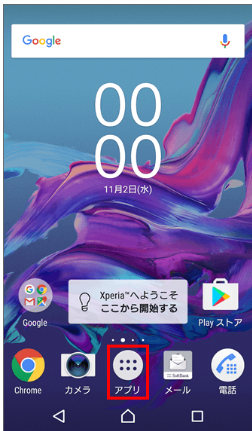
Step2:「設定」へ進む
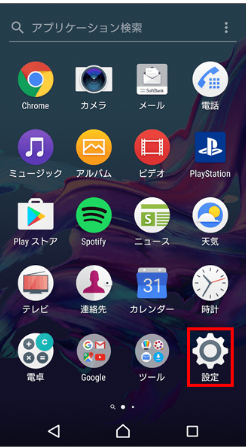
Step3:「ロック画面とセキュリティ」へ

Step4:「指紋認証」へ進み、「次へ」をタップ
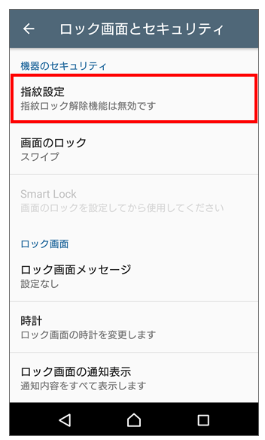
Step5:「画面ロックを設定」を選択し、「パターン」・「PIN」・「パスワード」から設定したいものを選択
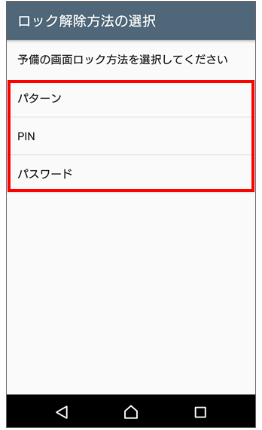
Step6:設定したいものの内容を入力後、確認のため再度同じものを入力
Xperia ロックを解除する裏ワザは?
以下ではエクスペリアの画面ロックを解除する方法を4つご紹介します。
方法1:専門ツールPassFab Android Unlockerで解除する【お勧め】
【PassFab Android Unlocker】無料ダウンロード:https://bit.ly/3QTPp83
Xperia ロックを解除する裏ワザとして、まず紹介したのはアンドロイドのロックを解除する専門ツール「PassFab Android Unlocker」です。同ソフトはAndroidのパターン、PIN、指紋、パスワードのロックを解除できるだけでなく、パスワードなしでSamsungのGoogle認証をバイパスできます。
専門ツールである「PassFab Android Unlocker」を使えばとても簡単に画面ロックを言解除することが可能です。解除のための5つのステップは以下の通りです。
Step1:お使いのパソコンにPassFab Android Unlockerをインストールし起動、画面ロックを解除したいXperiaを接続
Step2: PassFab Android Unlockerに以下の画面が表示されたら「画面ロックを解除」を選択
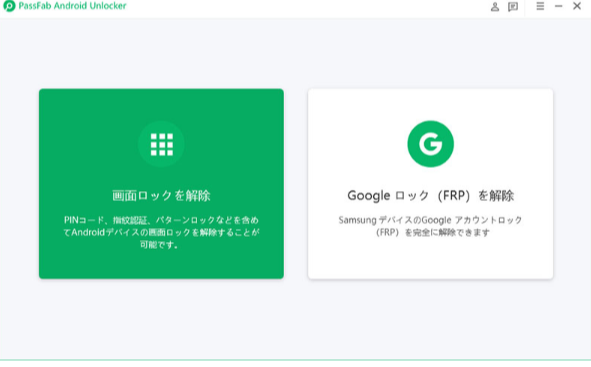
Step3: 「ロック画面のパスワードを削除すると、デバイス上のすべてのデータが削除されます。続行してもよろしいでしょうか。」というメッセージが表示される。ここで「はい」を選択
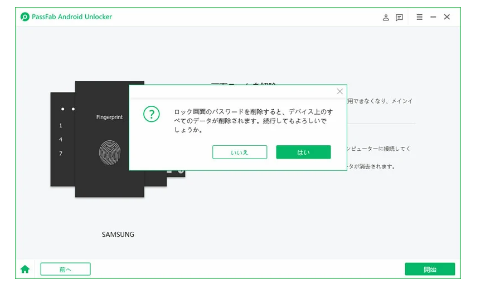
Step 4:処理が進むとリカバリーモードに入るメッセージが出るため、画面の指示に従い操作

Step5:完了すると以下の画面が表示される
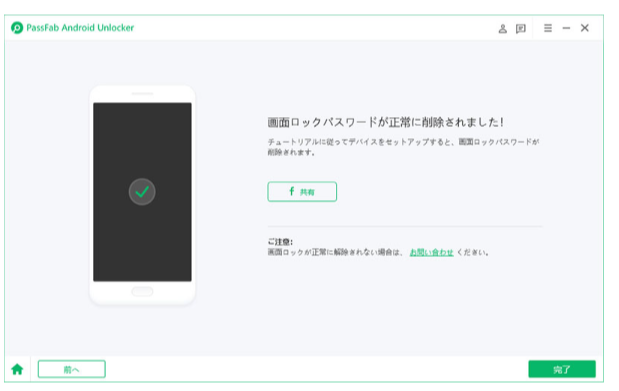
【PassFab Android Unlocker】無料ダウンロード:https://bit.ly/3QTPp83
方法2:5回連続入力ミスで試す
Xperiaで画面ロック解除を5回連続で間違えると、PINまたはGoogleアカウントとパスワードを入力する方法を試せます。ただし、この方法は、Googleアカウントに該当のデバイスが登録されている必要があります。また、一部のXperiaの機種ではこの方法が使えないものもありますのでご留意ください。
Step1:Xperiaのロック解除パターンを5回続けて間違えて、「やり直す」をタップ
Step2:「パターンを忘れた場合」を選択
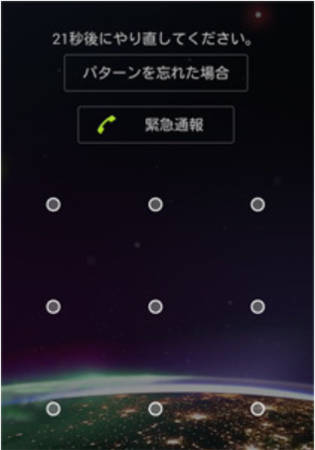
Step3:PINまたはGoogleアカウントとパスワードを入力して解除
方法3:初期化モードでリセットする
初期化モードを使って画面ロック方法を忘れたデバイス自体をリセットすることで対応することも可能です。なお、Softbank版のXperiaはこの仕様に対応していないようです。また、以下の作業方法は、OSのバージョンによって異なる場合があります。
Step1:Xperiaを再起動してSONYのロゴを表示させる

Step2:キャリアのロゴが表示されたら電源ボタンと音量下ボタンを同時に長押し

Step3:防水に関する説明画面が表示されても、「初期化モード」の画面が表示されるまで長押しし、表示されたら指を離す

Step4:「本体のリセット」を選択
Step5: 機器のデータをすべて削除するかどうかの確認メッセージが表示されたら、「OK」を選択
方法4:デバイスマネージャーでXperiaのロックを強制解除
Androidデバイスマネージャーでは、Googleのカウントを使って、パソコンやタブレットなどから別のデバイスを管理するものです。使用するには、当然ながらGoogleのアカウントを持っている必要があります。また、この操作をすると該当のXperiaは初期化されますのでご留意ください。
Step 1:パソコンなどからAndroidデバイスマネージャーにアクセス
Step 2:ロック解除ができなくなるデバイスを登録していたGoogleアカウントとパスコードを入力してログイン
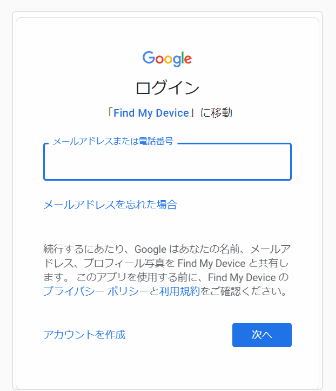
Step 3:ロックを解除したいスマホを選択して、「ロック/データ消去を有効にする」をクリック。Xperiaが初期化され、画面のロックは解除される
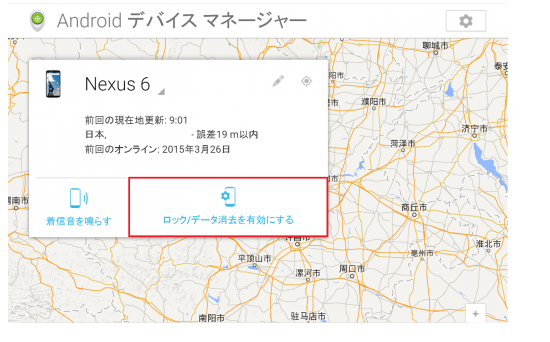
まとめ
今回はXperia ロックを解除する裏ワザについていくつかの方法をご紹介いたしました。PassFab Android Unlockerが一番おすすめである理由としては、その他の対処法の弱点であるような点をおさえているところです。Googleアカウントを持っている必要もなく、またお持ちのデバイスがGoogleアカウント上で確認できる必要も、デバイスの機種により使用の不可が左右されることもありません。お持ちのXperiaがどの対処法で作業できるかを確認する必要なく、PassFab Android Unlockerであれば解決できるため最も早く問題を解決できるでしょう。Xperiaの画面ロック解除ができないというときには、是非PassFab Android Unlockerをお試しください。




































